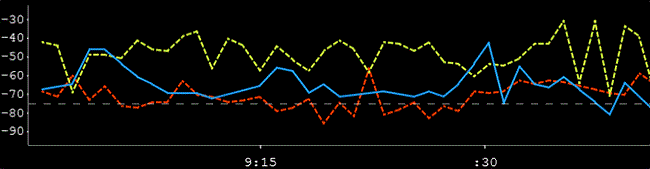Hvað er WiFi skanni?
WiFi skanni notar WiFi millistykki tölvunnar til að leita að þráðlausum netum. Það listar yfir öll nærliggjandi net, svo og nokkrar upplýsingar um þau.
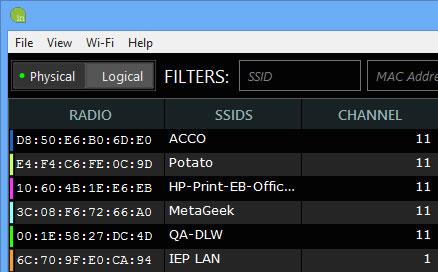
WiFi skanni sýnir öll nálæg netkerfi
Tólið sér einnig fyrir sér hvaða rás hvert þráðlaust net er á.
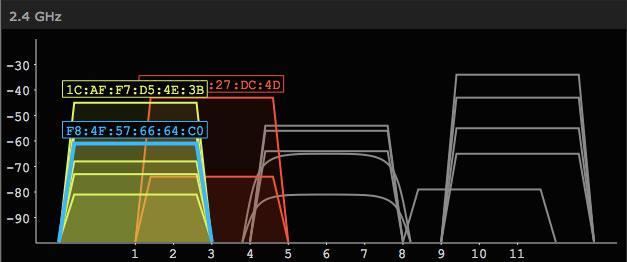
Sjáðu fyrir þér hvaða rás hvert þráðlaust net er á
Af hverju er WiFi skönnun mikilvæg?
Ef þú veist hvað er að gerast í þráðlausa umhverfinu þínu geturðu notað þessi gögn til að leysa vandamál eða bæta afköst netsins.
Flestir nota inSSIDer til að:
- Veldu bestu rásina fyrir netið
- Tryggja netöryggi
- Lagfærðu vandamál með þekju WiFi
Stilltu beininn á bestu rásina
inSSIDer sér fyrir hvaða rás WiFi netið er á. Ein algengasta notkunin á WiFi skanna er að tryggja að leiðin þín eða AP noti bestu rásina.
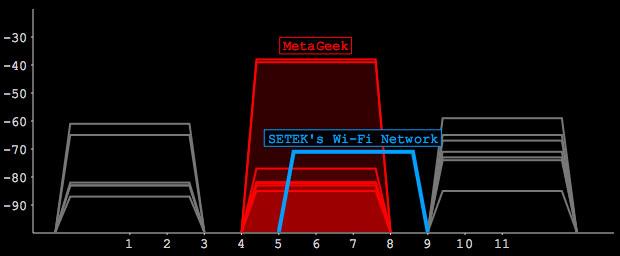
Þessi aðgangsstaður (blár) er á slæmri rás, vegna þess að hann skarast að hluta til við mörg önnur net (rautt).
inSSIDer hefur innbyggð verkfæri til að meta umhverfið og velja bestu rásina fyrir þig.
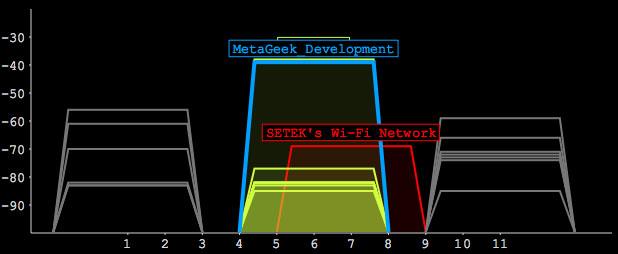
Að deila rás er alltaf betra en að hafa skörun að hluta. Þetta net er á miklu betri rás, jafnvel þótt það deili með mörgum öðrum netum á rás 6.
Gakktu úr skugga um að netið sé öruggt
Það eru margar mismunandi gerðir af öryggi sem þú getur notað á þráðlausa netinu þínu og inSSIDer skynjar það fyrir þig. Það listar tegund öryggis sem er í notkun og gefur einnig "lás" tákn til að sýna hvort netið sé opið, öruggt eða notar vandræðalegt form öryggis.
 Þetta tákn gefur til kynna að valið netkerfi hafi lélegt eða vafasamt öryggi.
Þetta tákn gefur til kynna að valið netkerfi hafi lélegt eða vafasamt öryggi.
Athugaðu hvort „dauðir“ blettir séu
Dauðir blettir geta verið pirrandi og eru eitt algengasta WiFi vandamálið, sérstaklega heima. Sérhver þráðlaus leiðarvísir á netinu segir: "Færðu aðgangsstaðinn á betri stað!" til að sigrast á vandamálum með þráðlaust netsvæði. Þetta er góð taktík, en með inSSIDer geturðu séð hvort breyting á router skipti máli eða ekki.
1. Veldu Líkamleg stilling .

Veldu líkamlega stillingu
2. Finndu beininn þinn á listanum og smelltu á hann.
3. Skoðaðu merkisstyrkinn með tímanum og farðu um svæðið sem þú vilt að WiFi merkið nái til.
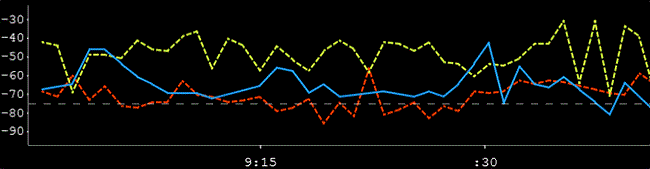
Skoða línurit um styrk merkis yfir tíma
Netið þitt verður blátt. Stærsta netið sem deilir sömu rás verður gult og stærsta netið á rás sem skarast að hluta til verður rautt.
4. Ef merkistyrkurinn fer niður fyrir um -70 dBm er veikur merki blettur. Ef það fer niður fyrir -80 dBm ertu með „dauðan“ blett.


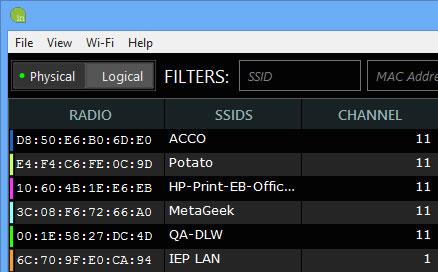
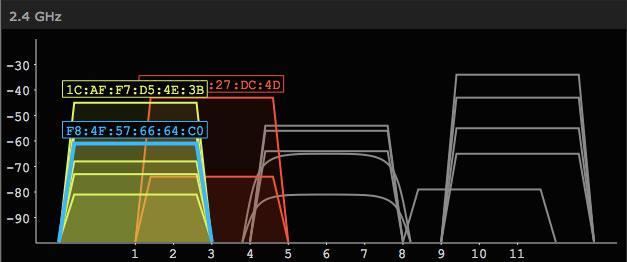
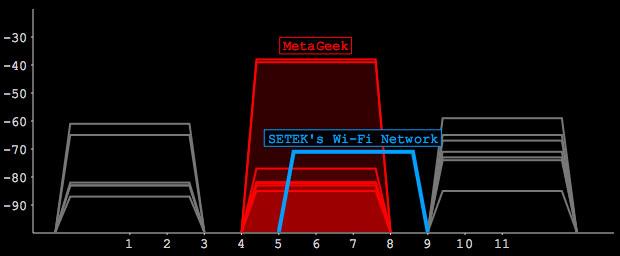
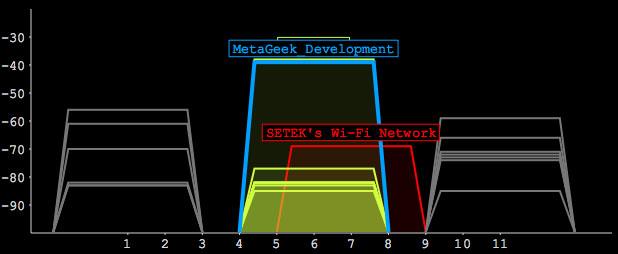
 Þetta tákn gefur til kynna að valið netkerfi hafi lélegt eða vafasamt öryggi.
Þetta tákn gefur til kynna að valið netkerfi hafi lélegt eða vafasamt öryggi.